YouTube TV가 작동하지 않는 경우 다음을 포함한 다양한 문제가 원인일 수 있습니다. 인터넷 연결 문제 , 기기 및 앱 문제, 심지어 YouTube TV 서비스 자체의 문제까지. YouTube TV를 다시 작동시키려면 이러한 잠재적인 문제를 각각 고려하고 다양한 해결 방법을 시도해야 합니다.
이러한 문제 해결 팁은 YouTube TV와 호환되는 모든 기기 및 플랫폼에 적용되지만 모든 단계가 모든 플랫폼과 관련된 것은 아닙니다. 이러한 팁 중 하나라도 YouTube TV와 함께 사용하는 기기에 적용되지 않는 경우 다음 팁으로 건너뛰세요.
YouTube TV가 작동하지 않는 이유는 무엇인가요?
YouTube TV는 주문형 영화, TV 프로그램, 스포츠 등을 스트리밍할 수 있는 라이브 TV 스트리밍 서비스이므로 여러 가지 이유로 인해 제대로 작동하지 않을 수 있습니다. 인터넷 연결 불량, 손상되거나 오래된 소프트웨어 및 기기 문제는 YouTube TV가 제대로 작동하지 못하게 하는 가장 일반적인 이유입니다.
원래 가입한 지역 외에서 YouTube TV를 사용하려는 경우에도 서비스가 작동하지 않을 수 있습니다. YouTube TV 서비스 및 사용 가능한 지역 채널은 실제 주소를 기반으로 하므로 여행이나 이동으로 인해 작동하지 않을 수 있습니다.
YouTube TV를 작동시키는 방법
YouTube TV에서 발생할 수 있는 두 가지 주요 문제는 인터넷 연결과 웹 브라우저의 YouTube TV 앱 또는 웹 플레이어입니다. 서비스 자체도 다운될 수 있으며, 너무 많은 사람이 귀하의 계정을 사용하거나 귀하가 너무 오랫동안 집을 떠나 있는 경우 작동이 중지됩니다. YouTube TV를 다시 작동시키려면 이러한 각 문제의 잠재적인 원인을 확인하고 필요한 해결 방법을 시도해야 합니다.
-
YouTube TV가 다운되었는지 확인하세요. 서비스 자체가 다운되면 YouTube TV가 기기에서 작동하지 않습니다. YouTube TV가 다운되었는지 확인하는 것은 쉽고 빠르므로 가장 먼저 확인해야 할 사항입니다. 사람들은 일반적으로 소셜 미디어에서 스트리밍 서비스 중단을 보고하므로 먼저 소셜 미디어를 확인하세요.
-
너무 많은 장치로 스트리밍하고 있지 않은지 확인하세요. YouTube TV에서는 동시에 제한된 수의 기기에서만 스트리밍할 수 있습니다. 세 사람이 이미 YouTube TV 계정을 사용하여 세 대의 기기에서 동시에 스트리밍하고 있다면 작동하지 않습니다.
Mac Word에 글꼴을 설치하는 방법
-
YouTube TV 앱이나 웹브라우저를 닫았다가 다시 시작하세요. 휴대폰이나 다른 기기에서 앱을 통해 스트리밍하려는 경우 앱을 완전히 닫았다가 다시 시작하세요. 컴퓨터에서 스트리밍하는 경우 웹 브라우저를 완전히 닫고 다시 시작하세요. 앱이나 브라우저가 다시 시작된 후 YouTube TV가 작동하는지 확인하세요.
- 기계적 인조 인간: Android에서 앱을 닫는 방법 .
- iPhone: iPhone에서 앱을 닫는 방법
- iPad: iPad에서 앱을 닫는 방법
-
인터넷 연결을 확인하세요. YouTube TV에서 주문형 TV와 실시간 TV를 모두 시청하려면 고속 인터넷 연결이 필요합니다. 연결 속도가 느리거나 불규칙하면 스트리밍할 수 없습니다. 스트리밍에 사용하는 것과 동일한 장치에서 속도를 확인하고, 하루 중 다른 시간대에 속도가 달라지는지 확인해 보세요.
YouTube TV에서는 다음 속도를 권장합니다.
-
장치를 다시 시작하십시오. 컴퓨터, 휴대폰 또는 스트리밍 장치를 완전히 종료하고 다시 시작하세요. 장치에 따라 완전히 다시 시작하려면 전원 플러그를 뽑아야 할 수도 있습니다. 전원이 다시 켜진 후 인터넷에 연결하여 YouTube TV가 작동하는지 확인하세요.
YouTube TV가 Fire Stick에서 작동하지 않을 때 해결하는 방법 -
다른 장치를 사용해 보십시오. YouTube TV가 다른 기기에서 작동하는지 확인하세요. 휴대전화로 스트리밍하는 경우 컴퓨터의 웹브라우저나 전용 스트리밍 기기나 게임 콘솔의 YouTube TV 앱에서 작동하는지 확인하세요.
-
라우터와 모뎀을 다시 시작하세요. . 로컬 네트워크 하드웨어에 액세스할 수 있으면 다시 시작하세요. 일반적으로 모뎀과 라우터를 전원에서 분리하고 잠시 동안 그대로 두었다가 다시 연결해야 합니다. 네트워크 연결 문제가 있는 경우 일반적으로 하드웨어를 다시 시작하는 것이 도움이 됩니다.
-
다른 인터넷 연결을 시도해 보세요. 다른 인터넷 연결에 액세스할 수 있는 경우 해당 연결로 전환하여 YouTube TV를 사용해 보세요. 강력한 셀룰러 데이터 연결은 이를 확인하는 좋은 방법입니다. 하지만 셀룰러 데이터 연결을 통해 YouTube TV를 사용하면 시청량과 데이터 요금제 설정 방법에 따라 초과 요금이 부과될 수 있습니다.
-
유선 인터넷 연결을 사용해 보세요. 가능하다면 스트리밍 장치를 모뎀에 직접 연결하세요. 이더넷 케이블 . 이렇게 하면 라우터가 화면에서 사라지고 인터넷 연결로 YouTube TV를 스트리밍할 수 있는지 알 수 있습니다. 작동한다면 라우터가 불량이거나 잘못 구성되었거나 Wi-Fi 신호가 약한 것일 수 있습니다.
-
Wi-Fi 신호 강도를 향상하세요. 기기가 이더넷 케이블로 모뎀에 연결되어 있을 때 YouTube TV가 작동한다면 Wi-Fi 신호가 약한 것이 문제일 수 있습니다. 가능한 가장 높은 신호를 제공하려면 라우터와 스트리밍 장치 사이의 장애물을 제거해 보세요.
창을 맨 위에 잠그는 방법
-
위치 권한을 확인하세요. YouTube TV에서는 웹브라우저를 통해 앱을 시청하는 경우에도 위치 정보에 액세스해야 합니다. 위치에 대한 액세스를 허용하지 않은 경우 YouTube TV가 작동하려면 액세스를 활성화해야 합니다.
거주 지역 외부로 여행 중이어서 위치 액세스를 비활성화한 경우 위치 정보 액세스 권한이 켜져 있는 한 YouTube TV는 일반적으로 거주 지역 외부에서 짧은 시간 동안 잘 작동합니다.
-
기기, 브라우저, 앱을 업데이트하세요. 휴대전화나 다른 스트리밍 기기에서 YouTube TV 앱을 사용하는 경우 업데이트를 확인하세요. 컴퓨터의 웹 브라우저에서 웹 플레이어로 스트리밍하려는 경우 브라우저를 업데이트하세요.
불화로 누군가에게 메시지를 보내는 방법
-
YouTube TV 앱을 제거하고 다시 설치하세요. 앱이 이미 최신 상태인 경우 로컬 데이터가 손상되어 제대로 작동하지 못할 수 있습니다. 이 경우 기기에서 YouTube TV 앱을 완전히 삭제하고 다운로드한 후 다시 설치하면 문제가 해결될 수 있습니다.
-
인터넷 서비스 제공업체에 문의하세요. YouTube TV가 다운되지 않았으나 홈 네트워크, 기기 또는 소프트웨어에서 문제를 찾을 수 없는 경우 인터넷 서비스 제공업체의 연결 문제가 있을 수 있습니다. 제공업체에 연락하여 문제를 알리고, 인터넷 서비스 제공업체와 YouTube TV 사이에 연결 문제가 있는지 문의하세요.
- YouTube TV를 어떻게 취소하나요?
브라우저에서 YouTube TV를 취소하려면 다음으로 이동하세요. tv.youtube.com > 프로필 > 설정 > 회원 > 멤버십 일시중지 또는 취소 > 이유 선택 > 계속하다 > 취소 .
- YouTube TV에서는 어떤 채널을 이용할 수 있나요?
YouTube TV 채널은 지역에 따라 다르지만 YouTube TV의 인기 채널 목록에는 AMC, Bravo, FX는 물론 HGTV, Food Network, Discovery Channel도 포함됩니다.
3.0Mbps : 필요한 최소 속도입니다. 그 이하에서는 과도한 버퍼링이 발생할 수 있습니다.7.0Mbps : 하나의 HD 비디오 스트림에 대한 최소값입니다. 다른 기기에서 네트워크를 사용 중인 경우 YouTube TV가 작동하지 않을 수 있습니다.13.0Mbps : 다른 사람들이 다른 목적으로 동일한 인터넷 연결을 사용할 때 고화질 비디오를 스트리밍하기 위한 최소값입니다.집 밖에서 YouTube TV 사용하기
YouTube TV는 서비스를 통해 수신되는 지역 채널이 해당 지역에 특화되어 있으므로 귀하의 실제 위치(청구서 수신 주소)와 연결되어 있습니다. 집 밖에서 YouTube TV를 사용하려고 하면 작동이 중단될 수 있지만 일반적으로 잘 작동합니다.
하지만 거주 지역 밖으로 이동하려는 경우 YouTube TV에서 위치를 업데이트하여 위치 기반 문제가 발생하지 않도록 할 수 있습니다.
집 밖에서 YouTube TV가 작동하지 않는 경우 서비스가 다시 작동하도록 집에서 인터넷에 연결해야 할 수도 있습니다. YouTube에서는 90일마다 거주 지역에서 최소 한 번 로그인해야 하며, 그 이후에는 서비스 작동이 중단될 수 있습니다.
자주하는 질문재미있는 기사
에디터의 선택

누가 전화를 끊었는지 확인할 수 있습니까? 아니요!
iPhone과 Android 휴대폰 모두 통화 기록을 유지하므로 다른 사람과의 대화와 관련된 다양한 정보를 파악할 수 있습니다. 그런데 누가 전화를 끊었는지 확인할 수 있습니까? 누가 끝났는지 말할 수 있습니까?

Windows 10에서 시작 소리 변경
시작 소리는 Windows 10에서 활성화 할 수 있습니다.이 기사에서는이를 사용자 지정 소리 (wav 파일)로 바꾸는 방법을 살펴 봅니다.

컴퓨터에서 라이브 스트림을 녹화하는 방법 (2021)
라이브 스트림은 어떤면에서 기존 TV와 유사합니다. 즉, 적어도 대부분의 경우 동영상이 끝나면 다시 볼 수 없습니다. 그러나 데스크톱 녹화 프로그램이 있으면 쉽게 녹화 할 수 있습니다.

Winamp 용 Quinto Black CT 2.5 : CD Coverflow 업데이트 등
Winamp는 Windows에서 사용할 수있는 가장 인기있는 미디어 플레이어 중 하나입니다. 내가 가장 좋아하는 Winamp 스킨 중 하나 인 'Quinto Black CT'버전 2.5가 출시되었습니다.

Steam에서 VPN을 사용하는 방법
게이머라면 지리적 제한에 대해 잘 알고 있을 것입니다. 특정 게임은 국가 또는 지역별로 제한되며 일부 국가에는 Steam에 액세스할 수 없도록 하는 제한적인 검열법이 있습니다. 제한된 콘텐츠에 액세스하려는 경우
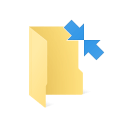
Windows 10의 폴더 및 파일에서 파란색 화살표 아이콘 비활성화
Windows 10에서는 일부 폴더 및 파일에 대해 파란색 화살표 오버레이 아이콘이 표시 될 수 있습니다. 비활성화하는 방법은 다음과 같습니다.

오늘날의 컴퓨터를 실행하는 RAM 유형
오늘날 사용되는 다양한 종류의 RAM을 알고 계십니까? DDR5를 통해 SRAM을 탐색하고 각각의 용도를 살펴보겠습니다.
-


